スマホでサイトを検索していると「〇〇.comが通知を送信しようとしています」などといったメッセージが表示されることが多くなってきました。

『許可』を選択するとそのサイトの更新通知を受け取れるようになりますが、通知が多すぎても困りものなのでこの記事では、
①このメッセージを表示させなくする方法
②サイト別にブロックする方法
③とりあえず通知設定を消去しておく方法
の3つをシェアしたいと思います。(Chromeブラウザのバージョンは66.0の例)
1.プッシュ通知許可表示をOFFにする方法
AndroidスマホのHOME画面よりChromeブラウザを開きます。
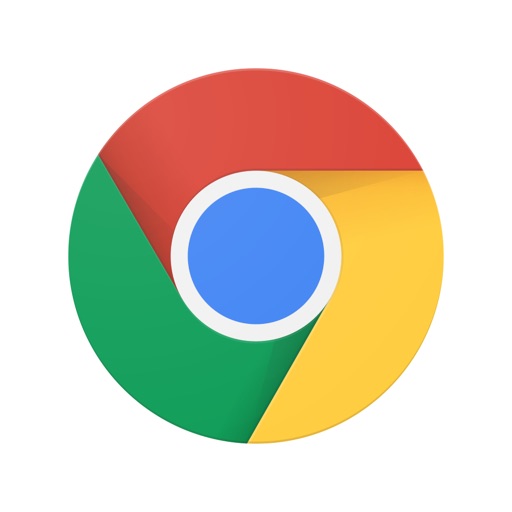
Chromeブラウザを開いたら画面右上の『メニューボタン』をタップし『設定』を選択します。


Chromeブラウザの設定画面が開くので『サイトの設定』→『通知』と順にタップ。


ここの通知のSwitchを『OFF』に設定しておくと、次回以降サイトを訪れても「〇〇が通知を送信しようとしています」のポップアップが表示されなくなります。
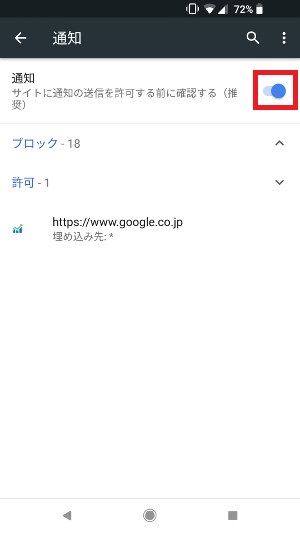

2.プッシュ通知のブロック/許可を切り替える方法
通知のブロック/許可の表示設定はONにしたまま、個別のサイトのみの通知をブロック/許可に切り替えることも可能です。
『設定』→『サイトの設定』→『通知』画面の「許可」の横にある『^』をタップし、ブロック/許可を切り替えたいサイトの『URL』をタップ→『通知』をタップします。


これを『OFF』にしておくと、OFFにしたサイトの通知のみをブロックすることができます。「〇〇が通知を送信しようとしています」といった表示もそのサイトのみ表示されなくなります。


ほとんどのサイトの通知はOFFにしているが、一部のサイトからはプッシュ通知を受け取りたい場合に推奨の設定です。
3.通知設定を消去する方法
また、個別のサイトの許可/ブロック設定を消去することも可能です。
『設定』→『サイトの設定』→『通知』画面の許可一覧から『URL』を選択。『消去してリセット』を選択すると、そのサイトの通知設定を消去できます。


「消去してリセット」のみをした場合、また次回そのサイトを訪れたときに「〇〇が通知を送信しようとしています」と表示されます。
とりあえず通知設定表示はONにしておいて、また次回通知の許可/ブロックを聞いてほしいときに推奨の設定。
おわりに
以上、AndroidのChromeブラウザのプッシュ通知を完全OFF、部分ON⇔OFFにする方法でした。
「~~が通知を送信しようとしています」という表示に対して「なんでだよ!?」とお怒りの方はお試しあれ。

